绘制元器件封装
立创 EDA 绘制元件封装的模式有两种,一个是 简易模式(默认),一个是 专业模式(支持符号复用),二者区别不大,可以在设置中灵活切换。
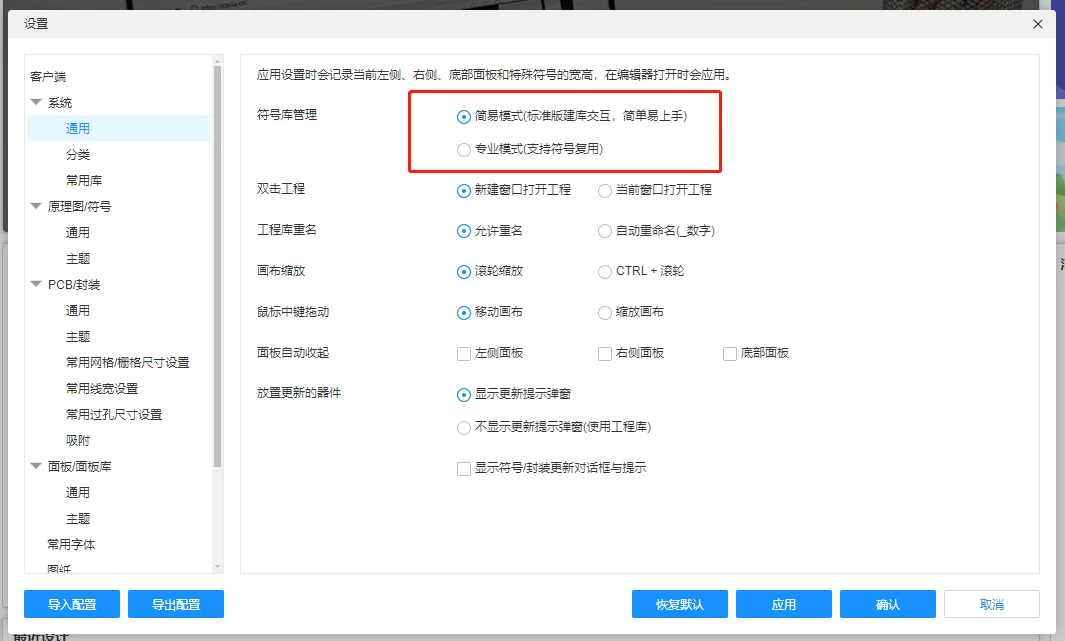
绘制元件封装封装的第一步,就是绘制符号
如果你在绘制电子元器件时,不了解该元器件的符号是什么样子,可以参考立创 EDA 在线库中存在的同类型的元件符号即可。
点击屏幕顶部的 放置 选项,选择 器件/复用模块,或者使用快捷键 Shift + F。
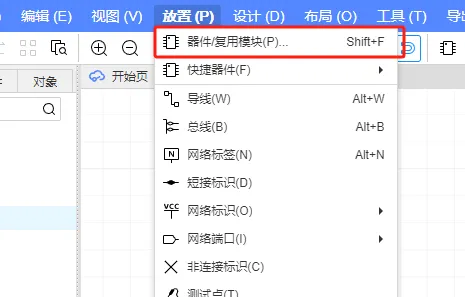
输入元器件名字,比如电容,点击搜索即可。最后,选择相应的元器件,并将其放置在原理图中,就可以查看它的符号了
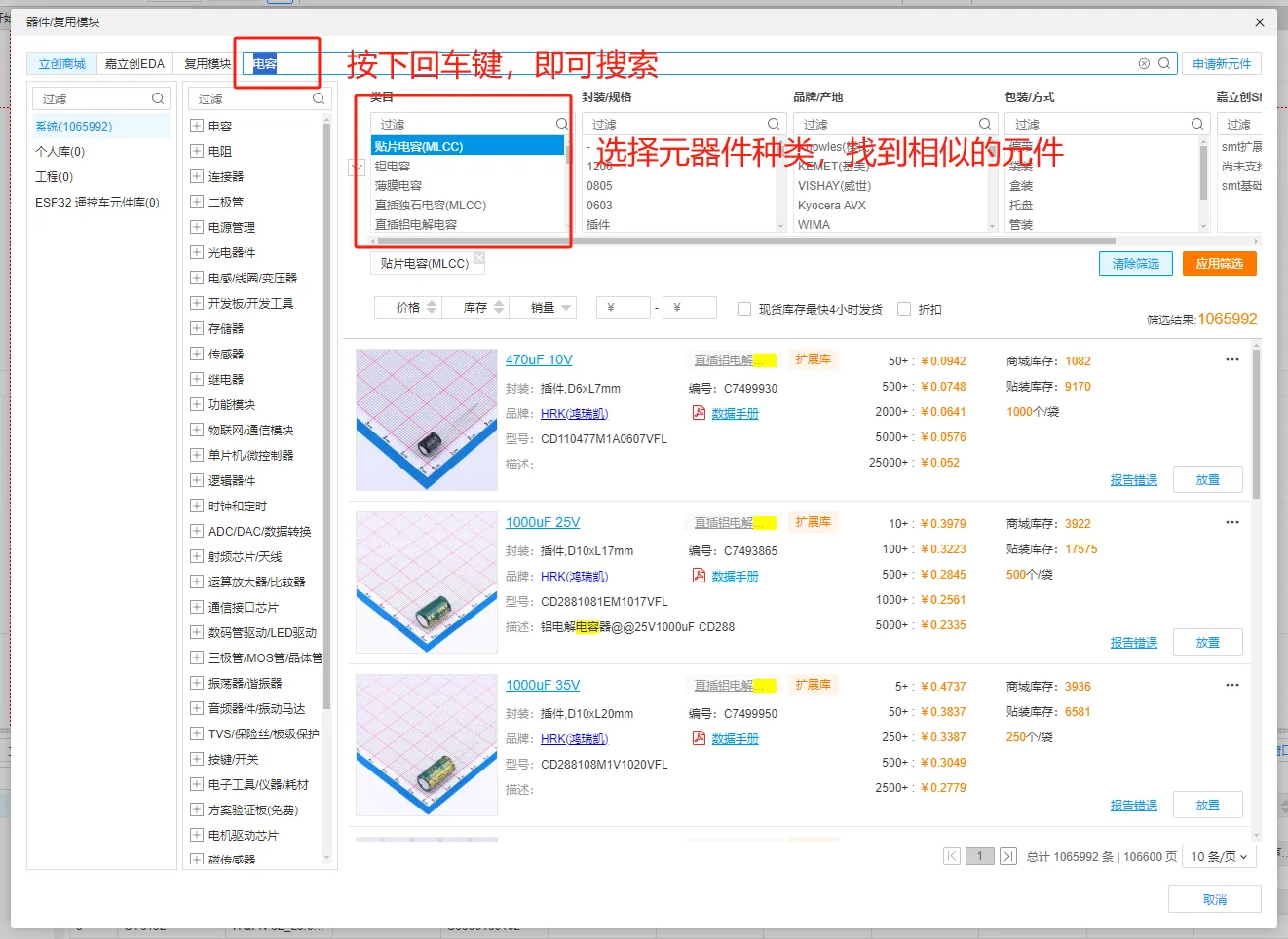
我们也可以点击与其右侧对应的 数据手册 选项,在立创商城中查看该元件的焊盘布局及尺寸,根据已有信息来绘制封装。
简易模式下绘制 0805 电容
我们先使用简易模式来绘制一个 0805 封装的电容。
第一步,先绘制电容的符号,电容的符号很简单,一般由两个平行极板和两条导线引出端构成,如果是有极性的电解电容,因此会把负极的极板画成弯的,正极极板上画一个加号,还有就是容值可变的可调电容,则在电容符号上加一个斜箭头,如下图:
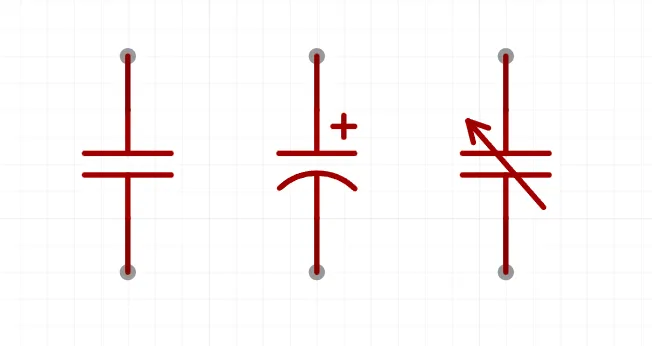
这节课我们绘制的 0805 贴片电容,属于无极性电容,因此,对比上图左侧的符号绘制即可。点击屏幕顶部的 文件 选项,选择 新建元件,
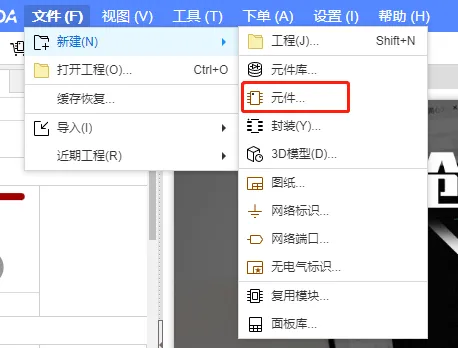
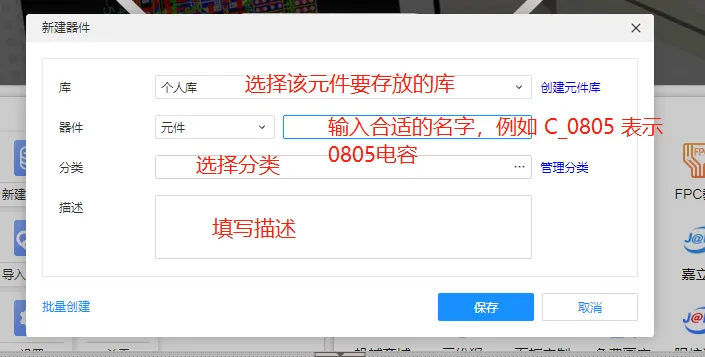
中间的两个极板使用 折线 命令,两侧各添加一个引脚,引脚的端点朝向外侧,作用是绘制原理图时负责与其他的符号连接,建立网络关系。在左侧的基础属性中修改位号前缀为 C,C(Capacitor) 代表电容,R(Resistor)表示电阻,一些常见的英文单词需要大家熟记。
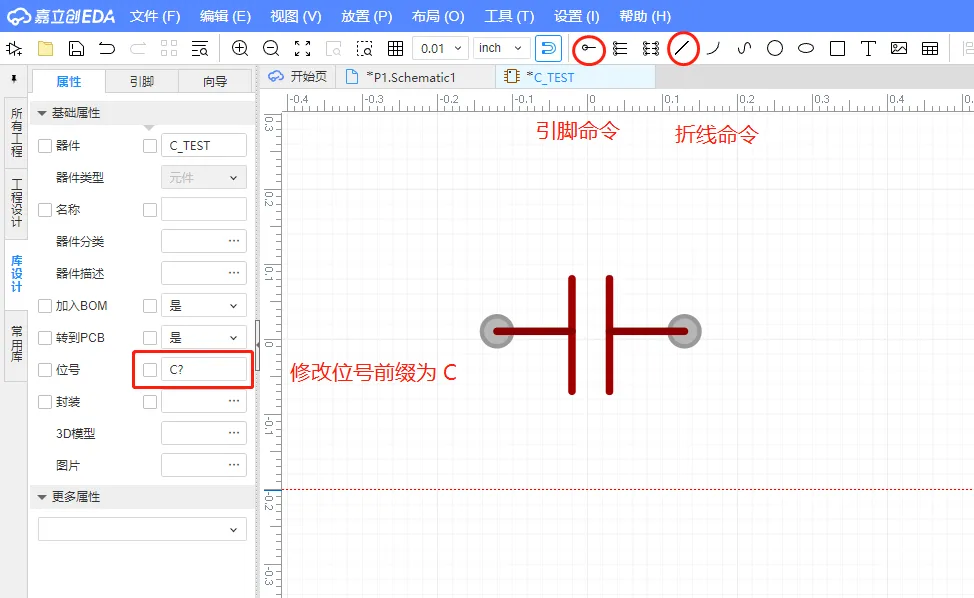
最后,保存文件并将其放置在画布上,与在线库中的电容符号对比,大小比例合适即可。
提示
绘制常见的电容、电阻、电感、二极管等等小型元件的符号时,在画布上的尺寸,一般不要超过 400mil(0.4inch)。
第二步,绘制电容的 PCB 封装。绘制电容封装的时候,我们需要根据数据手册中的数据来绘制,一般数据手册中会展示以下四张图:
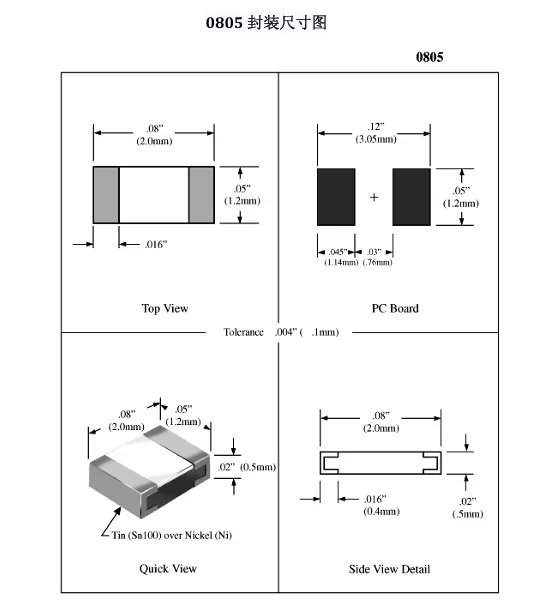
第一张是 0805 元件的俯视图,第二张是 PCB 封装图,第三张是元件的 3D 视图,第四张是侧视图。
其中,最重要的是第二张图,也就是 PCB 封装图,我们可以完全根据 PCB 封装图的尺寸来绘制 PCB 封装。
如果数据手册中没有提供 PCB 封装图,只有一个元件的俯视图也是可以的,我们只需要把元件的引脚宽度放大至原本的 1.5~2 倍即可,目的是方便焊接。
点击屏幕顶部的 文件 选项,选择 新建封装,
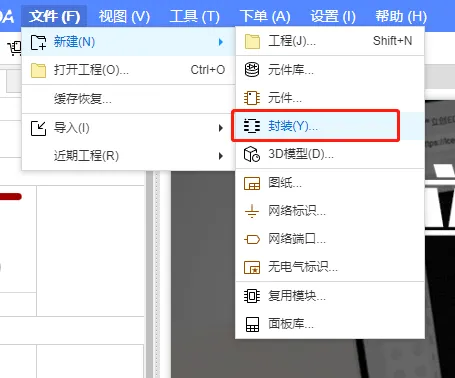
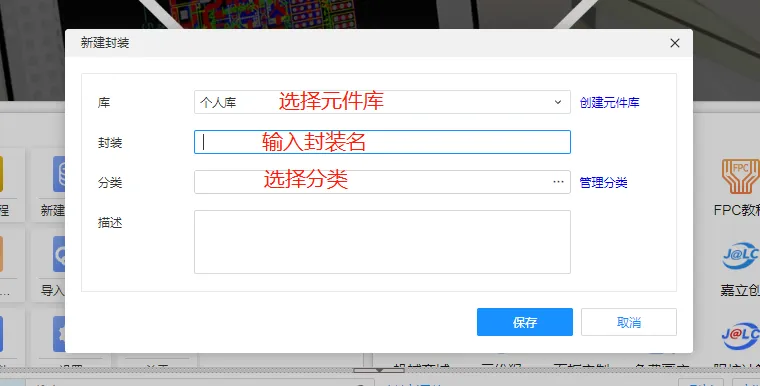
绘制封装时,我们一般需要用到两个常用的层:顶层(信号层) 与 顶层丝印层。
这里,我们需要在 顶层 先放置一个焊盘,由于该电容为贴片电容,因此,需要把焊盘图层属性修改为 顶层,形状设置为 矩形,宽高根据 PCB 封装图的数据填写,另一个焊盘可以直接复制,然后修改位置即可。
接着,在 顶层丝印层 绘制一个外边框,保存即可。
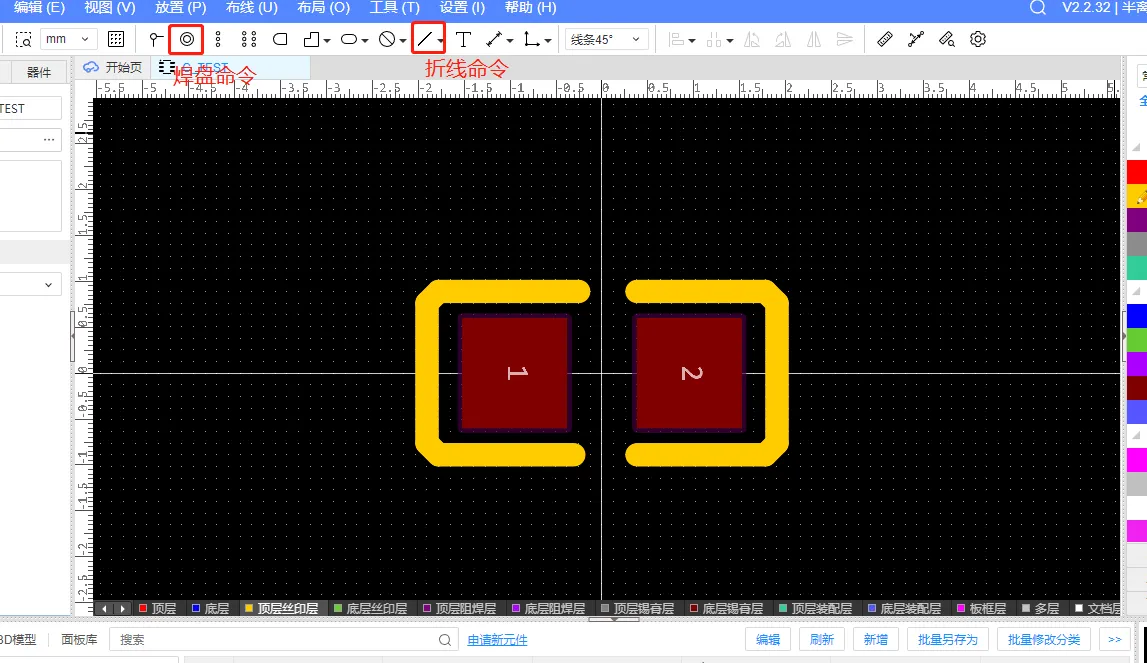
最后,将刚刚绘制的元件符号与封装关联起来即可。

关联完成后,可以在右侧的预览图中看到该器件的符号及封装
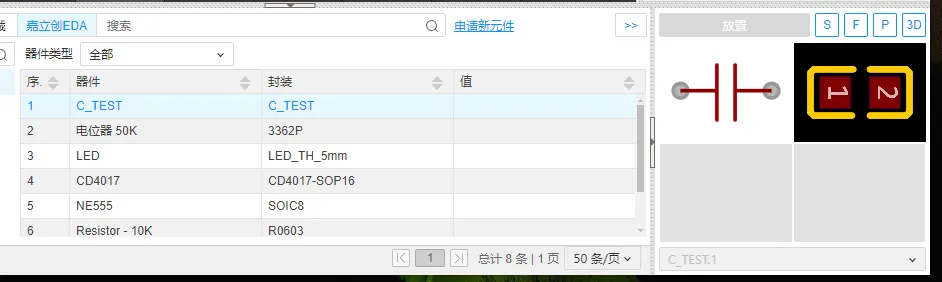
至于 3D 模型的绘制,一般我们是不会使用 EDA 软件绘制的,像 0805 这种常见的电容封装很常用,因此,在立创 EDA 的系统库中也有其对应的 3D 模型,我们直接关联现有模型即可。
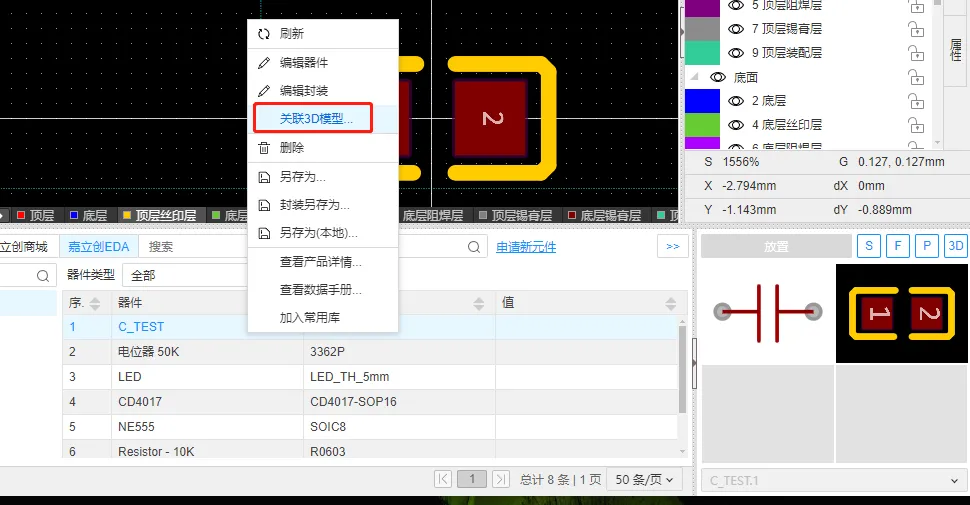
搜索 C0805,并将其放置在焊盘中间,点击确认
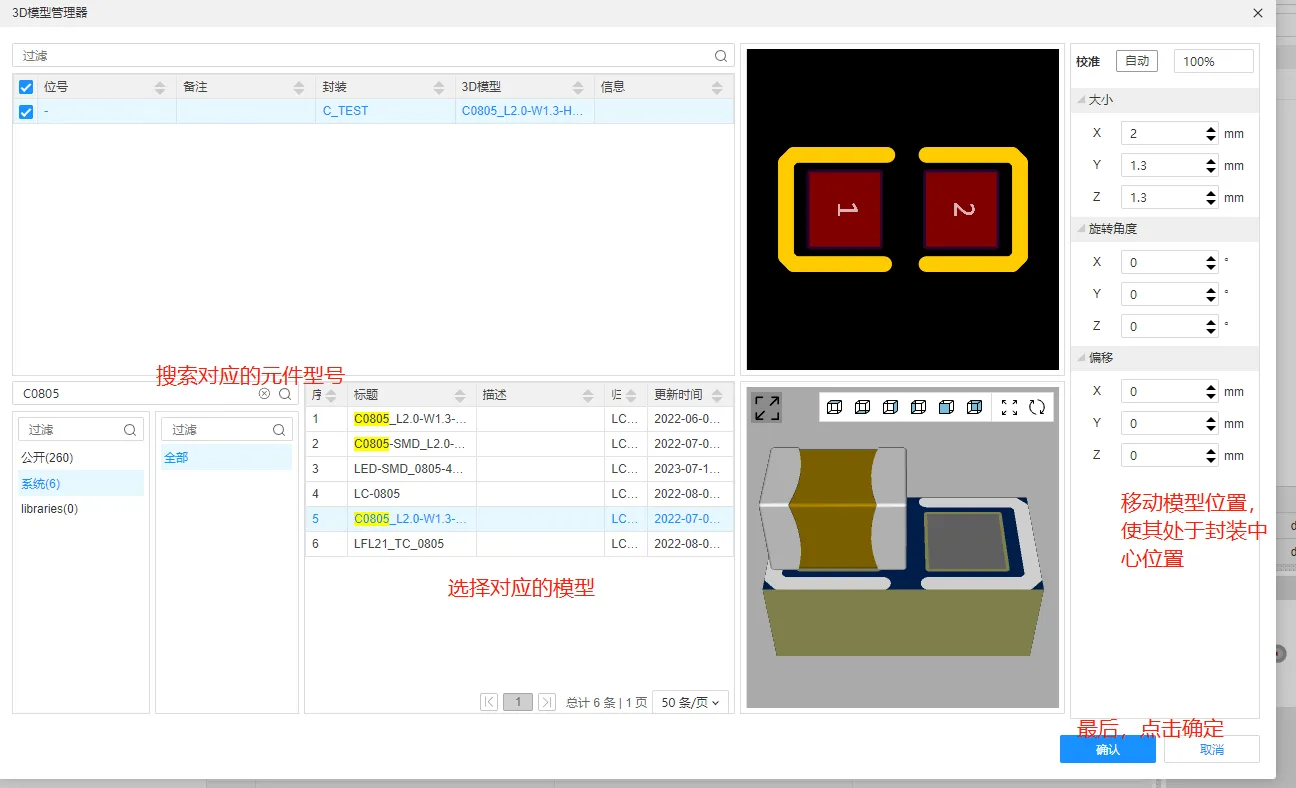
我们也可以在库列表中浏览元件的 3D 模型
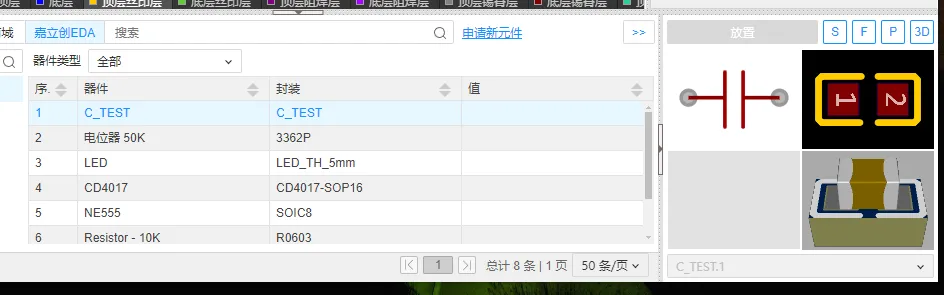
专业模式下绘制 0603 与 0805 电阻
在系统设置中,将符号库管理模式设置为 专业模式,之后重启嘉立创 EDA。
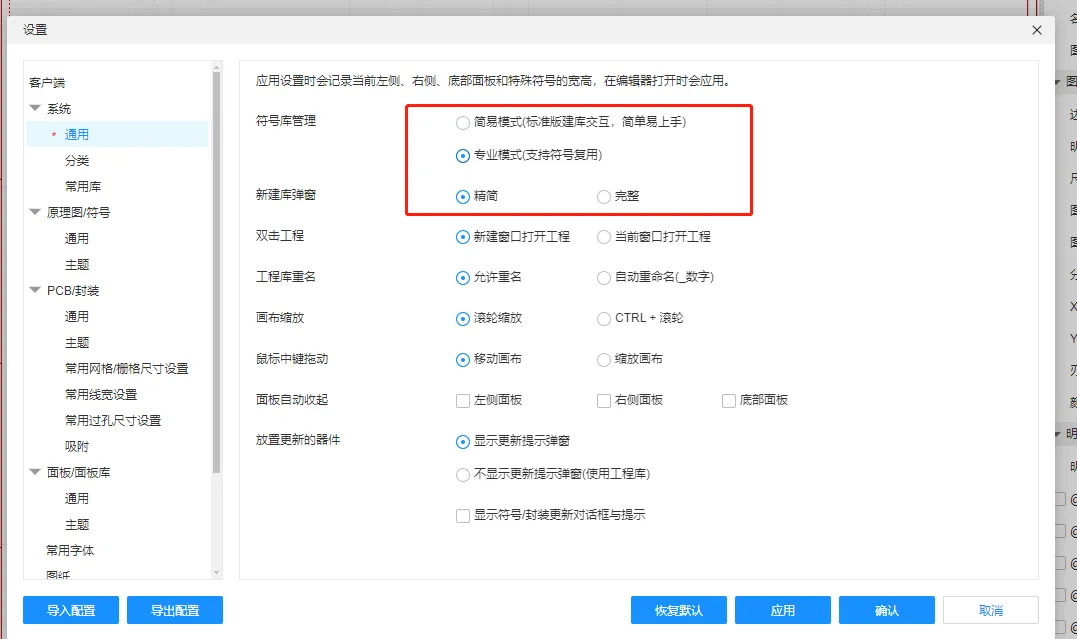
因为 专业模式 支持符号的复用,因此,我们只需要绘制一个电阻的符号即可,在这里我们选择 新建符号,而不是 新建元件
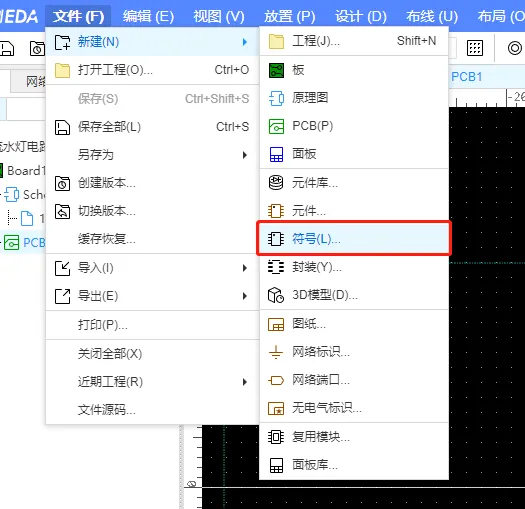
绘制完成后,在左侧的属性选项卡中会有提示:符号/封装只用于记录图形和属性位置,属性值请在器件中维护,因此,我们也不需要在这里修改位号等信息。
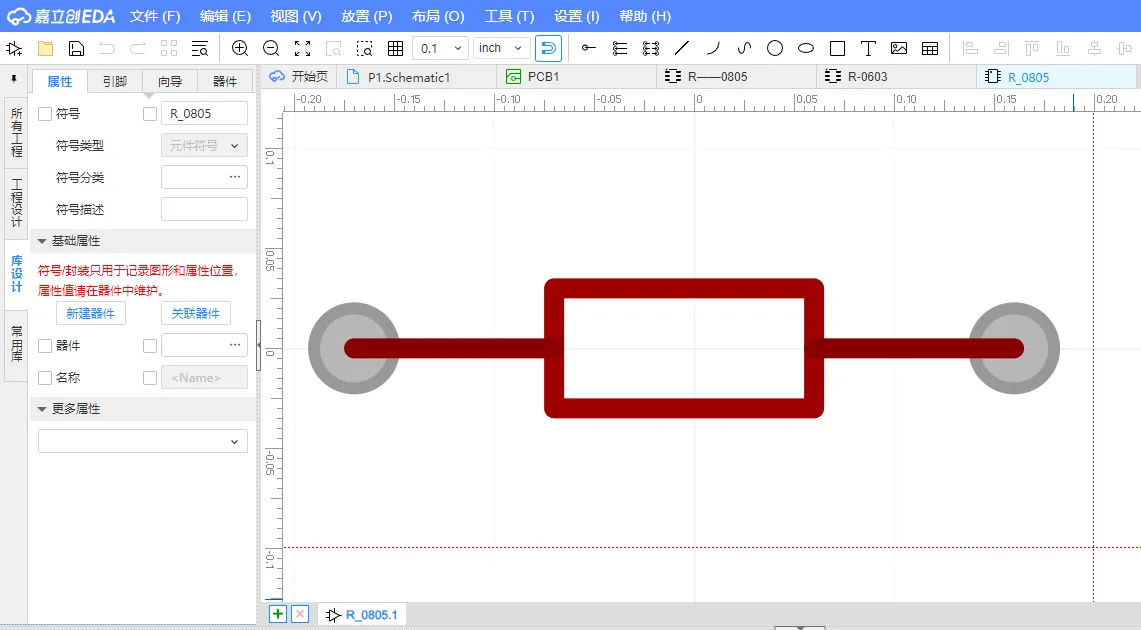
提示
在精简模式中,没有新建符号选项。
接着,根据数据手册绘制 0805 和 0603 封装
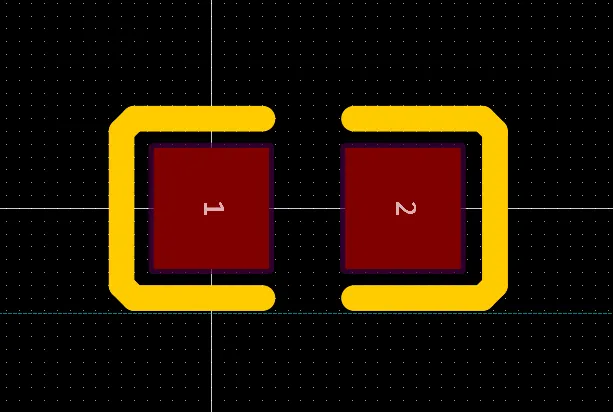
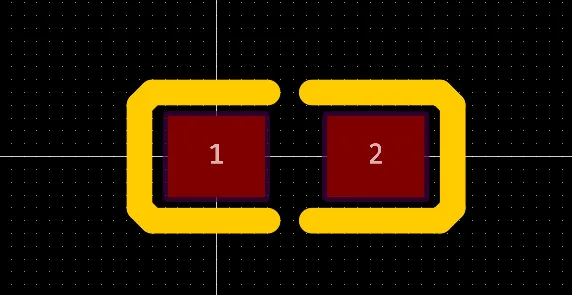
最后,选择 新建元件 选项,打开完整设置
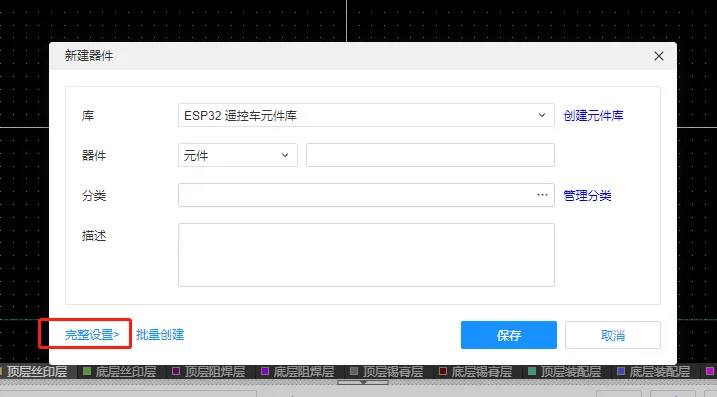
绑定已经创建好的符号、封装及 3D 模型,并修改位号
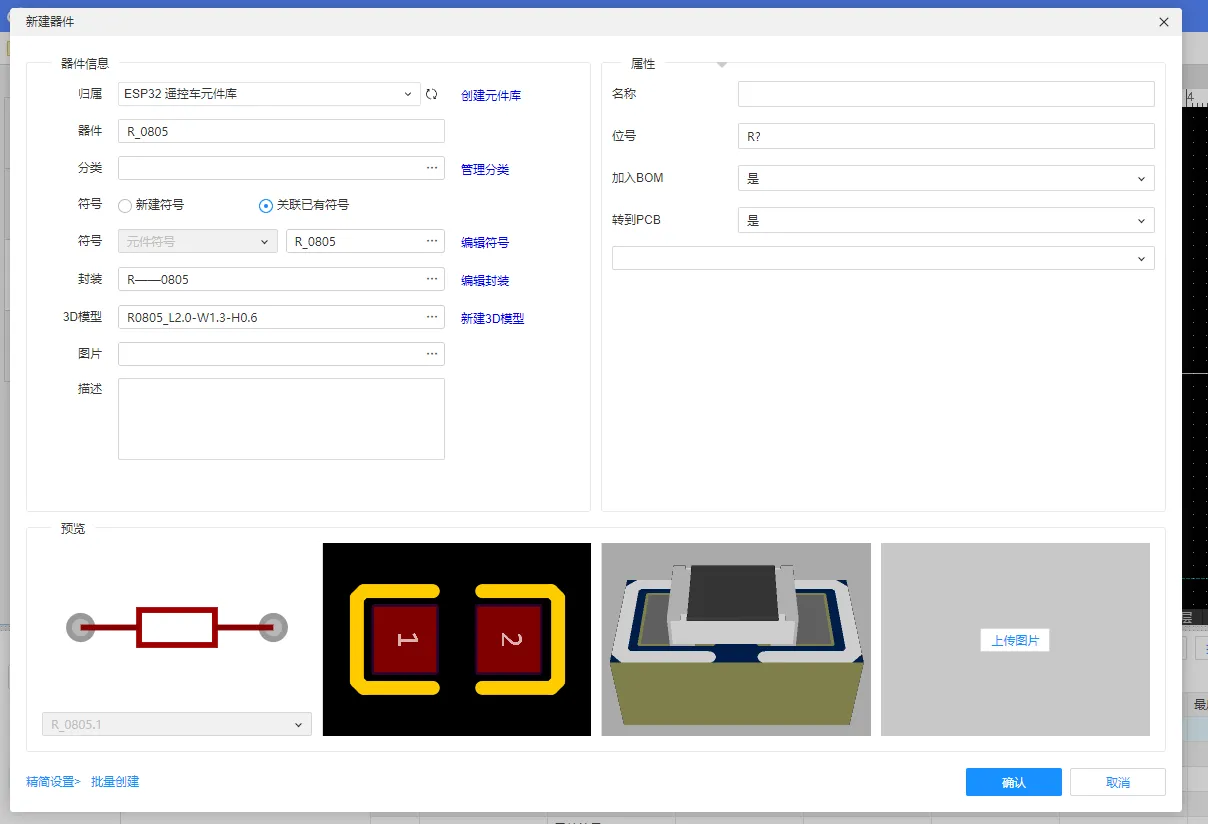
现在,我们就已经成功的在专业模式下绘制出了 0805 和 0603 贴片电阻了。
LED 封装
我们绘制的第 4 个元件封装是直插式 LED,顾名思义,他的焊盘是通孔焊盘,这也是与贴片阻容绘制时需要注意的地方。还有一点需要注意的是,目前软件的符号库管理模式处于 专业模式,在专业模式下,我们选择 新建元件,与 精简模式 下绘制封装的方法是没什么差别的。大家可以根据自己的意愿来选择使用专业模式还是精简模式。
选择新建元件,输入元件名称,设置分类,填写描述,在数据手册中展示了 LED 的符号,由于 LED 是有方向的,数据手册中也标注了引脚号,供我们参考。
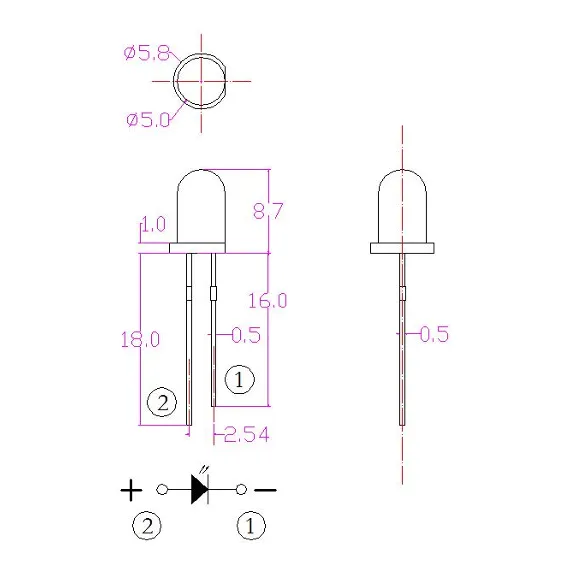
绘制完成后,记得修改位号前缀为 LED。
接着新建封装,新建封装时需要注意焊盘的尺寸,根据数据手册可以得知,引脚的横截面为 0.5mm*0.5mm 的矩形,而我们绘制的通孔焊盘的钻孔只能是圆或者槽,为了保证引脚可以正常插入钻孔,我们需要把钻孔直径适当放大,比如 1mm。焊盘的直径是钻孔的 1.5~2 倍即可。
最后就是丝印,看一下数据手册,我们可以知道这个 LED 灯头的最大直径是 5.8 mm,那我们就需要绘制一个 5.8mm 的圆的丝印,因为丝印的作用就是给出一个形状的限制,防止元器件重叠,为了防止你将引脚插反,把阴极的一侧丝印用一条竖线截断,所以,我们就不能用圆命令了,而是需要使用 中心圆弧 命令,圆心就在两个焊盘的正中间,我们可以先重新放置一下画布原点,让咱们的画布原点处于中心位置,这样我们的圆弧圆心就可以放在原点上了,注意一下 2 号脚是阳极,1 号脚是阴极,竖线在阴极一侧。
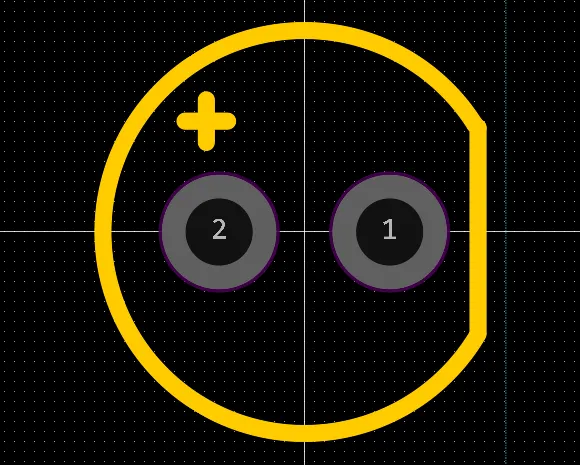
最后一步,关联封装及 3D 模型即可,在元件库中找到 LED 器件,右击选择 编辑器件。

直插式可调电阻
直插式可调电阻的封装比较简单,唯一需要注意的就是引脚标号需要对应。如果把引脚编号填错了,那最终绘制的板子也是有问题的。
先绘制符号,
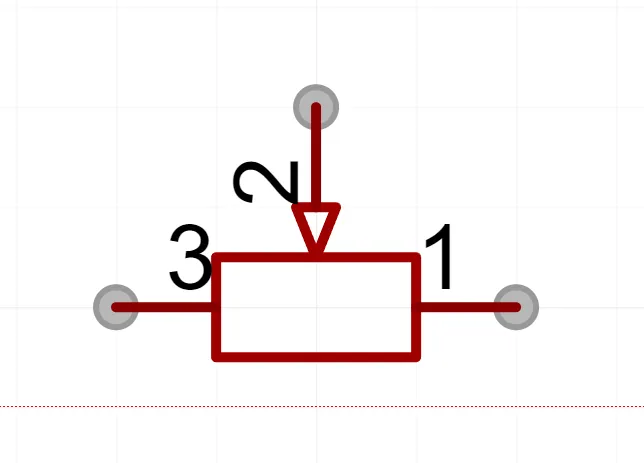
再绘制封装,注意引脚编号需要对应,修改位号为 R(可调电阻也是电阻)。
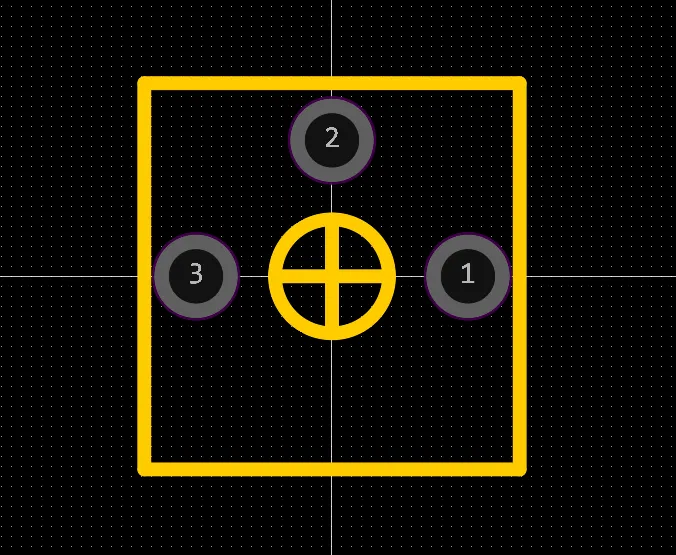
最后,关联 3D 模型保存即可。
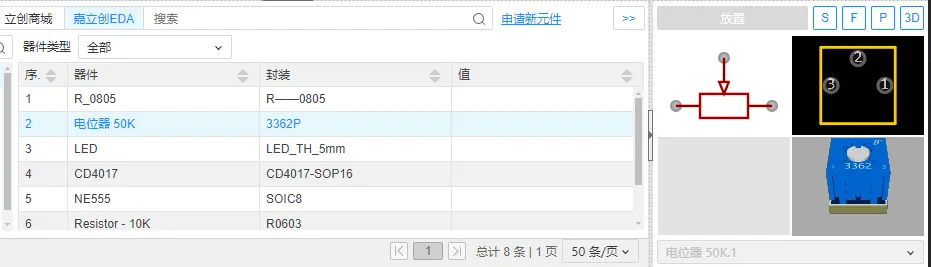
芯片向导绘制 NE555
这节课,我们来绘制 NE555 芯片的封装,首先是 NE555 的符号,常见的 NE555 符号有以下两种:
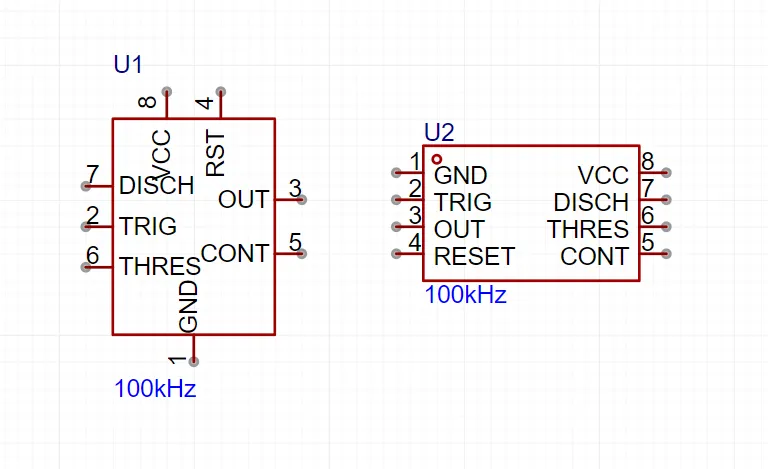
两者除了引脚的布局有区别,使用方式相同,我们则按照左侧来绘制(因为原理图中用的是左图)。
打开数据手册,我们可以看到右侧的符号是完全按照数据手册中芯片引脚的对应方式来绘制的,这也是我们绘制芯片符号的最常用方法。选择按照左图来绘制的主要原因是方便在绘制原理图时连线。
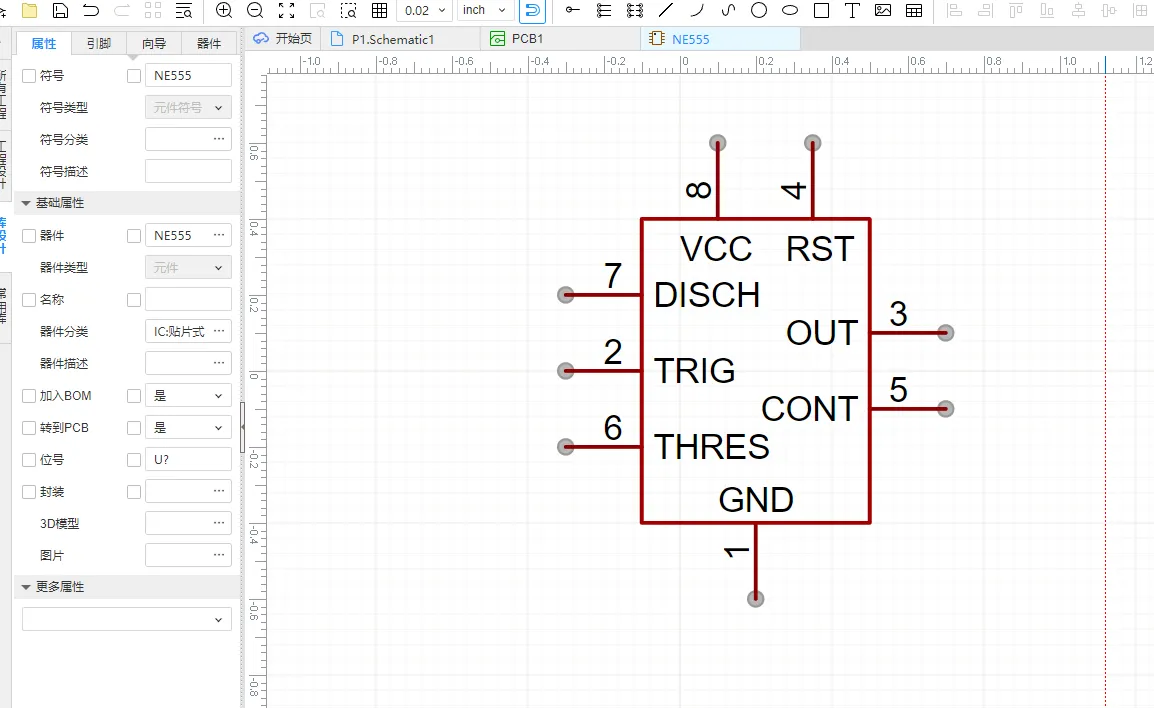
接着,我们需要使用芯片向导来绘制 NE555 的封装了,由于芯片封装十分常见,因此,很多 EDA 软件在绘制封装的功能中,都内置了芯片向导的功能。芯片向导的作用是直接填写对应的尺寸,不需要再绘制封装,而是根据填写的数据,自动生成。
芯片向导的位置在左侧选项卡的顶部,该项目中用到的 NE555 封装是 SOP8,找到这个 SOIC_SOP,SOIC 就是 SOP 的一个衍生版本,与 SOP 基本没区别。
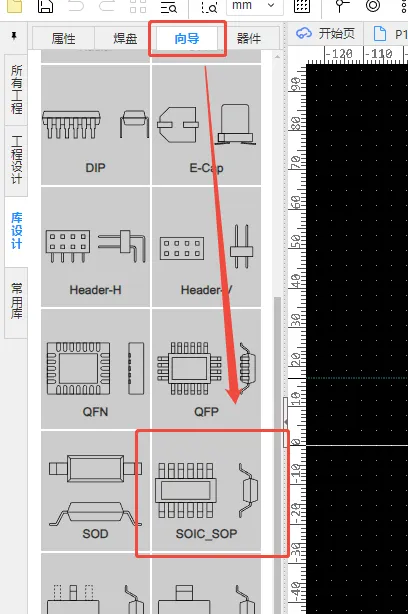
接着,根据数据手册中的尺寸输入需要填写的数据即可
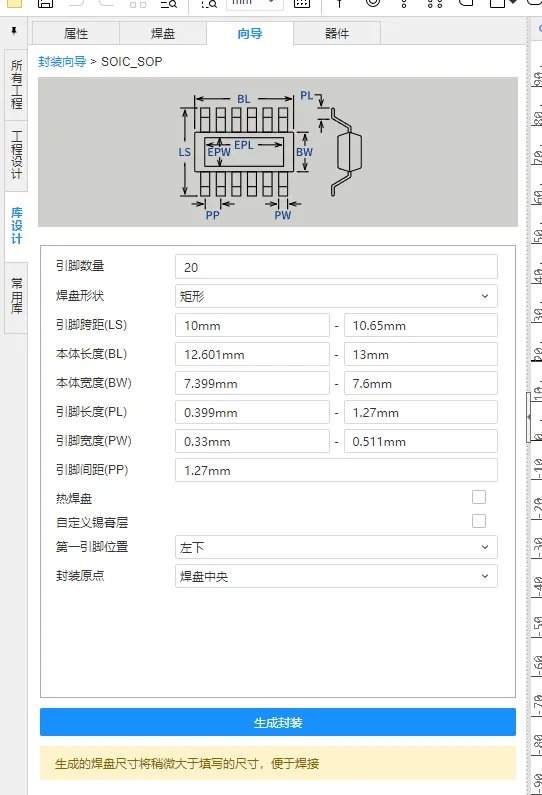
最后,点击生成封装,即可得到一个符号我们要求的 NE555 SOP8 PCB 封装。
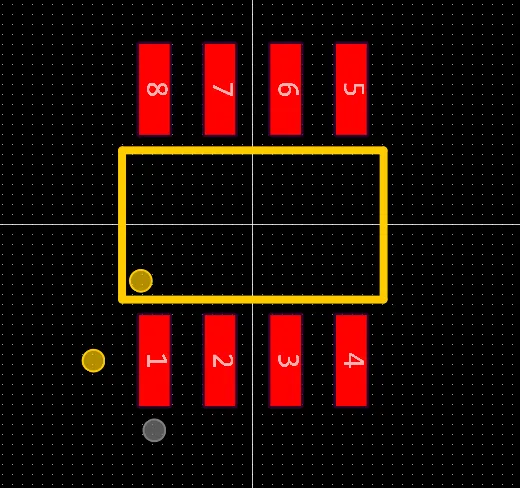
CD4017
我们使用与 NE555 相同的方法来绘制 CD4017,CD4017 的 PCB 封装是 SOP16,也就比 NE555 多了8个引脚。先根据其数据手册,绘制符号。
左边选项卡中,我们可以看到,在绘制符号的时候,其实也是有封装的,类型选择 DIP,输入引脚数,引脚长度改成 0.1 inch。引脚编号方向看数据手册,引脚编号确实是逆时针排列对吧。最后,就是把引脚名称改了。
注意:是修改引脚名称,不是修改引脚编号
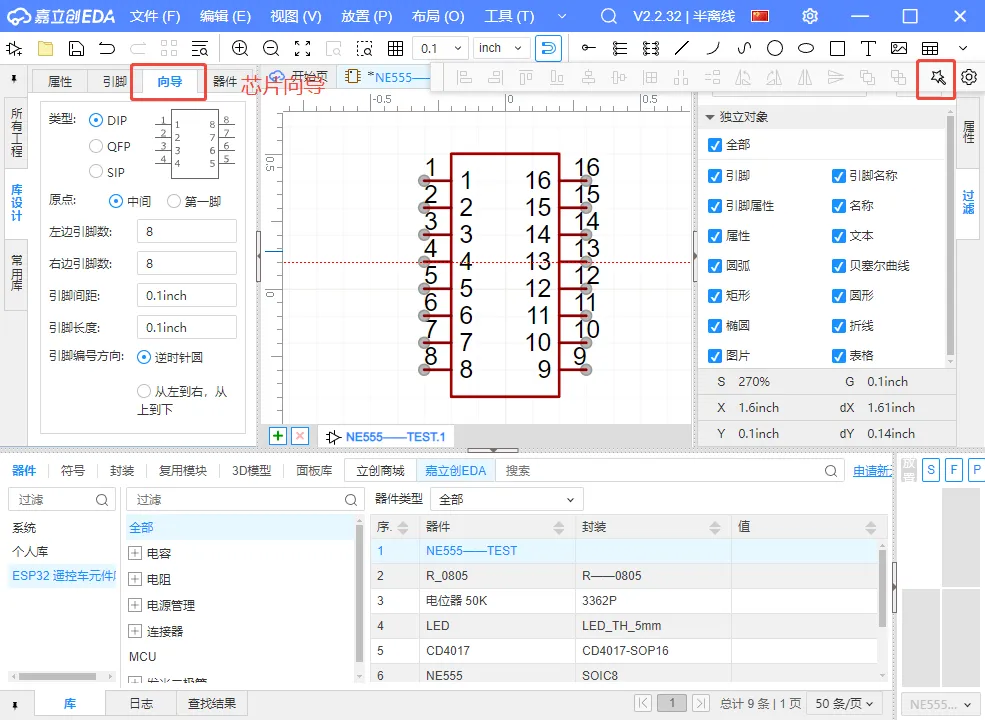
接着,使用芯片向导根据数据手册绘制封装。
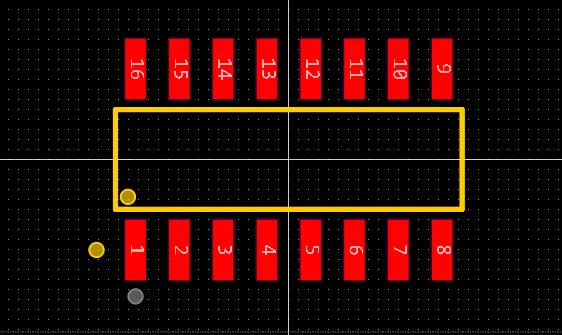
最后,将器件与封装、3D 模型进行绑定。
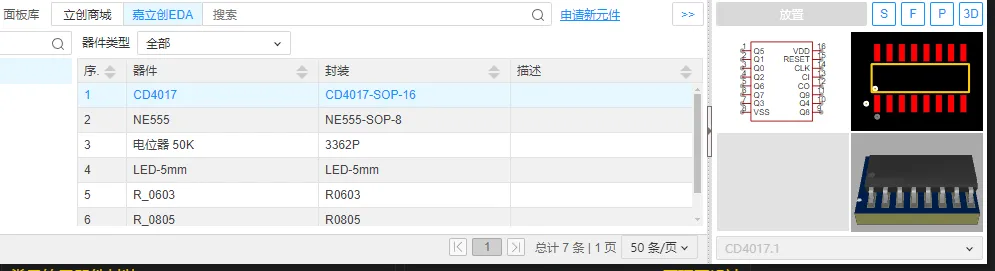
到此为止,我们绘制封装的内容就讲完了。
